Redigera systeminställningar via fliken E-postkonfiguration
Kommentar
Om du har aktiverat läget för enbart enhetligt gränssnitt gör du så här innan du använder procedurerna i den här artikeln:
- Välj Inställningar (
 ) i navigeringsfältet.
) i navigeringsfältet. - Välj Avancerade inställningar.
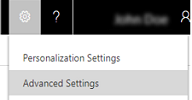
Använd inställningarna på den här sidan för att konfigurera e-postbearbetningen i Dynamics 365 Customer Engagement (on-premises).
Öppna dialogrutan Systeminställningar (om den inte redan är öppen)
Kontrollera att du har säkerhetsrollen Systemadministratör eller Systemanpassare, eller motsvarande behörighet.
Kontrollera din säkerhetsroll
Följ anvisningarna i Visa din användarprofil.
Har du inte rätt behörighet? Kontakta systemadministratören.
Gå till Inställningar>E-postkonfiguration.
Välj Inställningar för e-postkonfiguration.
| Inställningar | Beskrivning |
|---|---|
| Konfigurera bearbetning av e-post | |
| Bearbeta e-post med | Välj om du vill bearbeta e-post med hjälp av serversynkronisering eller e-postroutern. serversynktonisering är den föredragna synkroniseringsmetoden. Mer information: Integrera ditt e-postsystem |
| Konfigurera standardsynkroniseringsmetod | De standardinställningar för e-post som definierats i det här avsnittet kommer att tillämpas för alla postlådor som skapas automatiskt i Customer Engagement (on-premises) när en användare eller kö skapas. |
| Serverprofil | För serversynkronisering, välj dem e-postserverprofil som du vill använda. E-serverprofilen innehåller konfigurationsdata som gör att Customer Engagement (on-premises) kan ansluta till Microsoft Exchange. Om du ansluter Customer Engagement-appar med Exchange Online, skapas e-postserverprofilen automatiskt åt dig. |
| Inkommande e-post | Välj om du vill använda Dynamics 365 for Outlook, e-postroutern eller synkronisering med servern eller en brevlåda för vidarebefordran för bearbetning av inkommande e-post. Mer information: Skapa postlådor för vidarebefordran eller redigera postlådor |
| Utgående e-post | Välj om du vill använda Dynamics 365 for Outlook, e-postroutern eller serversynkronisering för bearbetning av utgående e-post. |
| Avtalade tider, kontakter och uppgifter | Välj om du vill använda Dynamics 365 for Outlook eller serversynkronisering för att synkronisera avtalade tider, kontakter och aktiviteter mellan Outlook och Customer Engagement (on-premises). Obs! Du kan inte synkronisera avtalade tider, kontakter och uppgifter om du synkroniserar med en POP3-e-postserver. |
| E-postbearbetning för ej godkända användare och köer | Markera kryssrutorna om du vill tillåta e-postbearbetning endast för användare och köer vars e-postadresser har godkänts. Mer information: Godkän e-postmeddelanden. - Bearbeta endast e-post för godkända användare - Bearbeta endast e-post för godkända köer |
| Konfigurera spårning på mappnivå och e-postkorrelation | |
| Använd spårning på mappnivå för Exchange-mappar (serversynkronisering måste aktiveras) | Användarna kan ställa in Exchange-spårningsmappar och sedan flytta meddelanden till dessa mappar för att spåra dem automatiskt på i stort sett alla enheter. Mer information: Spåra e-post i Outlook genom att flytta den till en spårad Exchange-mapp Spårning på mappnivå har en spårningsprecision på 100 %. Så här använder du spårning på mappnivå: - Du måste markera den här kryssrutan. - Din organisation måste synkronisera e-post via serversynkronisering. Mer information: Konfigurera serversynkronisering av e-post |
| Använd korrelation för spårning av e-postkonversationer | Markera den här kryssrutan om du vill länka e-postaktiviteter till andra närliggande poster med hjälp av informationen i e-postrubrikerna. Den här metoden använder e-postegenskaper för korrelation och är mer exakt än smart matchning, men mindre exakt än spårning på mappnivå eller spårningstoken. Mer information: E-postfiltrering och -korrelation Obs! E-postkorrelation med e-posthuvuden fungerar bäst när e-postmeddelandet bearbetas med hjälp av serversynkronisering. Om du använder e-postrouter för att bearbeta e-post, kan du använda spårningstokens eller smart matchning för att korrelera e-postaktiviteter med relaterade poster. |
| Använda spårningstoken | Markera den här kryssrutan om du vill använda spårningstokens och för att konfigurera hur de ska visas i Customer Engagement (on-premises) på ämnesraden i e-postmeddelanden. Spårningstoken har en spårningsprecision på 100 %. Om du inte vill se token på ämnesrader kan du dock överväga att använda spårning på mappnivå, som också har en spårningsprecision på 100 %. Du kan konfigurera prefix och andra delar av spårningstoken. Långa prefix eller för många ändringar av prefix kan dock leda till att historikinformation går förlorad. Mer information: Filtrering och korrelation av e-postmeddelande |
| Använd smart matchning | Markera den här kryssrutan om du vill använda smart matchning för att samordna e-post baserat på likheten mellan e-postmeddelanden. Smart matchning är inte lika exakt som spårningstoken eller spårning på mappnivå. Mer information: Filtrering och korrelation av e-postmeddelande |
| Ange spårningsalternativ för e-postmeddelanden mellan Dynamics 365 for Customer Engagement-appanvändare | |
| Spåra e-postmeddelanden som skickas mellan två Dynamics 365 for Customer Engagement-appanvändare som två aktiviteter | Välj alternativet för att skapa två e-postaktiviteter mellan Customer Engagement (on-premises)-användare, en för avsändaren och en för mottagaren. |
| Ange alternativ för e-postformulär | |
| Använd säkra ramar om du vill begränsa e-postinnehåll | Om detta anges till Ja visas kanske följande felmeddelande när du läser e-post: "Det här innehållet inte kan visas i en ram". Även om det här kan göra det mindre säkert att skicka känsligt innehåll i e-post, ändra åtgärdas vanligtvis det här felet om du ändrar inställningen till Nej. |
| Tillåt att e-postmeddelanden skickas till mottagare med okända adresser | Ange Ja om du vill skicka e-postmeddelanden som har okända mottagare. |
| Ställ in fälten Till, Kopia och Hemlig kopia som olösta värden om flera träffar hittas i inkommande e-post. | Använd den här inställningen om du vill välja vilken post som e-postadressen ska lösas till när det finns flera möjliga matchningar i fälten Till, Kopia eller Hemlig kopia i ett e-postmeddelande. Om du väljer Ja, och om fältet Till, Kopia eller Hemlig kopia i ett e-postmeddelande innehåller en e-postadress som kan lösas till flera kontakter (eller andra poster), löses e-postadressen i olöst läge i stället för att lösas till alla möjliga poster. Olösta e-postadresser kan sedan lösas en och en när du stöter på dem. Standardvärdet är Nej. |
| Tillämpa samma e-postadress på alla olösta matchningar när du löser den manuellt för en. | Om värdet är Ja tillämpas samma e-postadress på alla liknande olästa e-postadresser när de löses i en e-postaktivitet. Om inställningen anges till Nej tillämpas e-postadressen bara på denna särskilda e-postaktivitet och löser inte liknande adresser som finns i andra e-postaktiviteter. Standardvärdet är Ja. Den här inställningen visas när Ställ in fälten Till, Kopia och Hemlig kopia som olösta värden om flera träffar hittas i inkommande e-post anges till Ja. |
| Ange storleksbegränsning för bifogade filer | |
| Maximal filstorlek (i kilobyte) | Öka eller minska den maximala storleken för bifogade filer. Standardstorleken är 5 MB (5 120 KB). Den högsta rekommenderade storleken är 32 MB (32 768 KB). Du bör inte använda större filstorlek. |
| Konfigurera aviseringar | Markera kryssrutorna för den typ av aviseringar som måste skickas till Customer Engagement (on-premises)-användare: - Fel (standard) - Varning - Information (standard) Tips: Välj Varning om du felsöker eller testar, eller om du vill ha mer detaljerade meddelanden på aviseringsväggen. |
| Meddela postlådeägaren | Som standard meddelas systemadministratören om eventuella fel som uppstår för en profil för e-postserver. Markera den här kryssrutan om du även vill meddela postlådans ägare. |
Se även
Spåra e-post i Outlook genom att flytta den till en spårad Exchange-mapp
Vanliga frågor om synkronisering av poster mellan Customer Engagement (on-premises) och Outlook
Konfigurera e-post via serversynkronisering
Feedback
Kommer snart: Under hela 2024 kommer vi att fasa ut GitHub-problem som feedbackmekanism för innehåll och ersätta det med ett nytt feedbacksystem. Mer information finns i: https://aka.ms/ContentUserFeedback.
Skicka och visa feedback för